'>

¿Tu computadora se enciende y apaga en un bucle? ? No se preocupe. No eres el primero en tener este problema. Puede seguir los siguientes consejos para solucionar este problema.
Hemos reunido 8 métodos para que solucione el problema. Puede ir bajando hasta encontrar el que mejor se adapte a sus necesidades. Empecemos por los métodos sencillos.
- Compruebe si su computadora tiene un virus
- Actualice los controladores en su computadora
- Retire cualquier periférico de su computadora
- Restablecer CMOS a la configuración predeterminada
- Compruebe PSU (unidad de fuente de alimentación)
- Revisa el ventilador
- Polvo limpio
- Reemplazar la placa base
Método 1: compruebe si su computadora tiene un virus
Los virus pueden hacer que su computadora funcione de manera extraña. Pueden cambiar la configuración de la computadora sin su conocimiento. Y pueden hacer que su computadora se encienda y apague repetidamente.
Así que compruebe si su computadora tiene un virus. Puede utilizar su software antivirus para escanear su computadora y eliminar el virus si es necesario. Si no ha instalado un software antivirus, consulte Herramienta gratuita de eliminación de virus y elija el software antivirus en el que confíe.
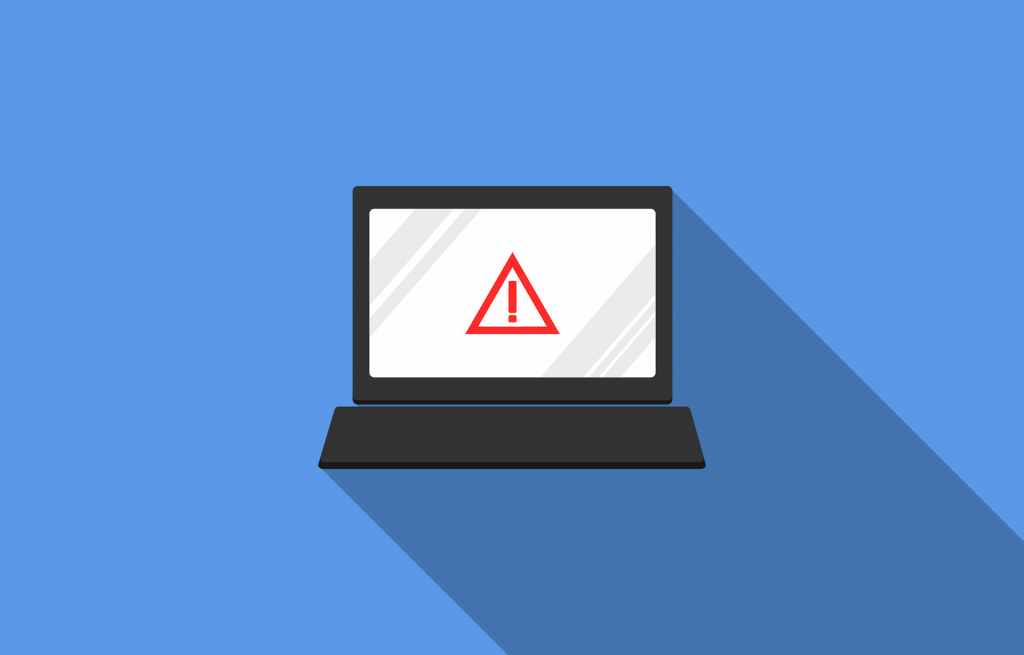
Método 2: actualice los controladores en su computadora
El problema “la computadora se enciende y apaga repetidamente” puede deberse a controladores defectuosos. Para solucionar el problema, puede intentar actualizar los controladores en su computadora.
Si no tiene el tiempo, la paciencia o las habilidades informáticas para actualizar los controladores manualmente, puede hacerlo automáticamente con Conductor fácil .
Driver Easy reconocerá automáticamente su sistema y encontrará los controladores correctos para él. No necesita saber exactamente qué sistema está ejecutando su computadora, no necesita correr el riesgo de descargar e instalar el controlador incorrecto, y no necesita preocuparse por cometer un error al instalar.
Puede actualizar sus controladores automáticamente con la versión GRATUITA o Pro de Driver Easy. Pero con la versión Pro solo se necesitan 2 clics:
1) Descargar e instale Driver Easy.
2) Ejecute Driver Easy y haga clic en el Escanear ahora botón. Driver Easy luego escaneará su computadora y detectará cualquier problema con los controladores.
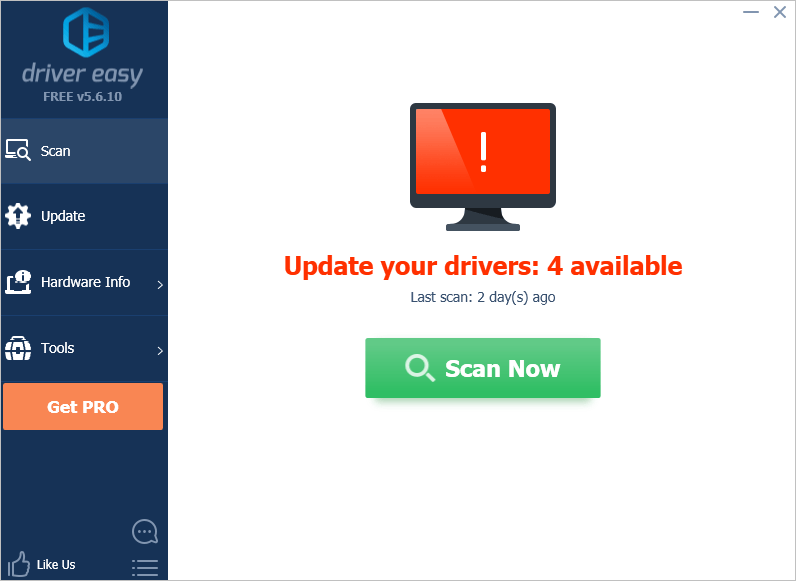
3) Haga clic en Actualizar todo para descargar e instalar automáticamente la versión correcta de todas los controladores que faltan o están desactualizados en su sistema (esto requiere Versión Pro - se le pedirá que actualice cuando haga clic en Actualizar todo).
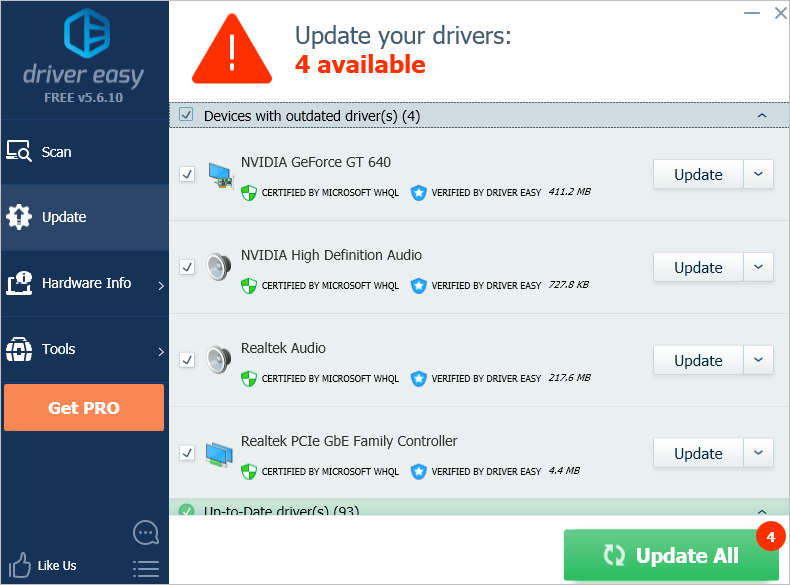
Método 3: quita los periféricos de tu computadora
Si el problema se debió al momento en que conectó los periféricos a su computadora, probablemente se deba a un conflicto de hardware. Puede quitar los periféricos fácilmente. Si ha conectado varios periféricos a su computadora, simplemente retire los periféricos uno por uno.
Una vez que haya quitado un periférico, verifique si el problema se ha resuelto y luego podrá averiguar qué periférico está causando el problema.

Método 4: restablecer CMOS a la configuración predeterminada
El CMOS dañado puede provocar errores de arranque, como el error 'la computadora se enciende y apaga repetidamente'. Para solucionar el problema, puede intentar restablecer CMOS a la configuración predeterminada.
Que es CMOS ? CMOS es la abreviatura de semiconductor de óxido de metal complementario). Es una pequeña cantidad de memoria en la placa base de una computadora que almacena la configuración básica del sistema de entrada / salida (BIOS). Algunas de estas configuraciones de BIOS incluyen la configuración de hardware, la configuración de fecha y hora del sistema.Cómo restablecer CMOS a la configuración predeterminada
Restablecer CMOS significa restablecer BIOS. Para restablecer el BIOS, puede seguir estos pasos:
en primer lugar , entrar en el menú de la BIOS.
1) Reiniciar tu computadora.
2) Tan pronto como su computadora se reinicie, en su teclado, presione la tecla de función que puede abrir el menú de la BIOS (utilidad de configuración). Para muchos fabricantes, la clave podría ser Esc , Del , F2 , F8 o F12 . Depende del fabricante de su computadora. Puede probar cualquiera de estas claves y ver si funcionan.
O puede notar la tecla en la primera pantalla. Por lo general, esta tecla abre el menú de la BIOS.
Por ejemplo, muchas computadoras Dell muestran esta clave como se muestra a continuación en la primera pantalla:
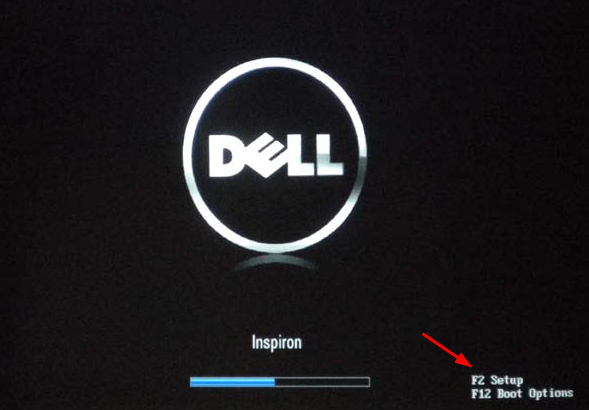
Después de ingresar al menú de la BIOS, consulte estos pasos para restablecer la configuración:
1) Encuentra la opción para restablecer la configuración del BIOS. Esta opción probablemente se llame Configuración predeterminada . También depende de los fabricantes de computadoras. Pero puede esperar que tenga las palabras 'Predeterminado'.
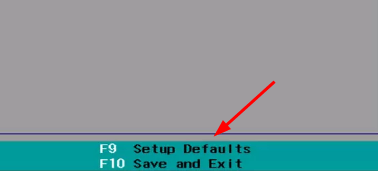
2) Puede ver una tecla de función junto a la opción. Simplemente presione esa tecla en su teclado para abrir el cuadro de diálogo de edición.
3) En tu teclado, usa la llave estrecha para seleccionar si para guardar los cambios.
4) Salir del BIOS .
5) Reinicia tu computadora y verifique si el problema está resuelto.
Método 5: Verifique la PSU (Unidad de fuente de alimentación)
Si la fuente de alimentación se cortocircuita, la computadora se apagará automáticamente por seguridad del hardware. Por lo tanto, compruebe que la fuente de alimentación funcione correctamente. Puede reemplazar la fuente de alimentación con una buena fuente de alimentación y ver si se resuelve el problema. Con la nueva PSU, si el problema no se resuelve, significa que el problema no es causado por la PSU.
Para computadora portátil, puede reemplazar fácilmente la fuente de alimentación. Pero para el escritorio, debe abrir el estuche. Esto podría ser técnico y peligroso. Si sabe lo que está haciendo, está bien. Pero si no es así, le recomendamos que lleve su computadora a la tienda de reparación para que la revisen.

Método 6: verifica el ventilador
El ventilador es uno de los componentes clave que hace que la computadora funcione correctamente. Si no funciona, la computadora puede sobrecalentarse fácilmente. El sobrecalentamiento de la computadora puede causar problemas graves. Entonces, el sistema intentará evitar el sobrecalentamiento de la computadora. Si el ventilador no funciona, la computadora puede apagarse automáticamente para evitar que el calentamiento interno dañe la computadora.
Así que verifique si el ventilador está funcionando. En el caso de las computadoras de escritorio, puede verificar esto escuchando el sonido del ventilador. O puede abrir la carcasa para comprobar si el ventilador está girando. En el caso de las computadoras portátiles, es un poco difícil de verificar. Es posible que deba ir a la tienda de reparaciones para que lo revisen.
Si encuentra que el ventilador deja de funcionar, lleve su computadora a la tienda de reparaciones para que la revisen más. Es posible que deba reemplazar el ventilador por uno nuevo.

Método 7: polvo limpio
La computadora acumula polvo todos los días, pero no lo notaremos hasta que demasiado polvo cause algunos problemas en la computadora, como el sobrecalentamiento de la computadora. Como mencionamos anteriormente, el sobrecalentamiento podría ser la causa del problema 'la computadora se enciende y apaga repetidamente'.
Para computadoras de escritorio, puede abrir la carcasa y usar un paño suave para limpiar el polvo. El método mucho más fácil es utilizar un plumero de limpieza de gas comprimido para deshacerse del polvo. En el caso de las computadoras portátiles, deberá consultar el manual u obtener ayuda técnica allí si no ha abierto una antes.
Método 8: reemplazar la placa base
El último método para solucionar el problema es reemplazar la placa base. Reemplazar la placa base es un poco técnico y costoso. Le recomendamos que lleve su computadora a la tienda de reparaciones para obtener ayuda técnica.

Esperamos que los consejos anteriores le resulten útiles. Si tiene alguna pregunta, idea o sugerencia, no dude en dejar un comentario a continuación.






